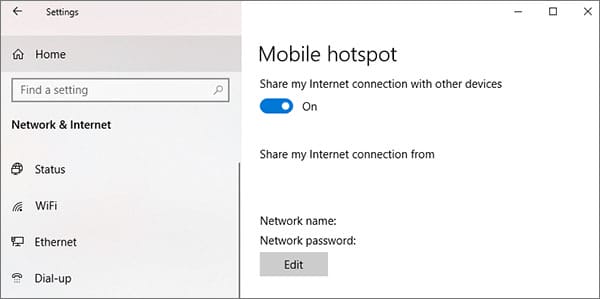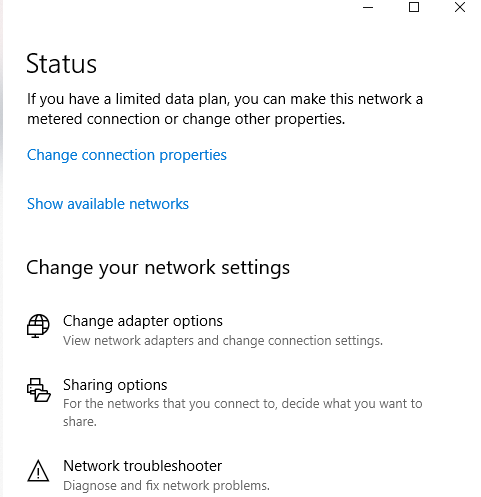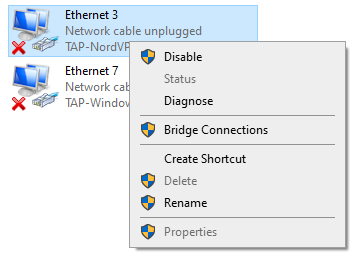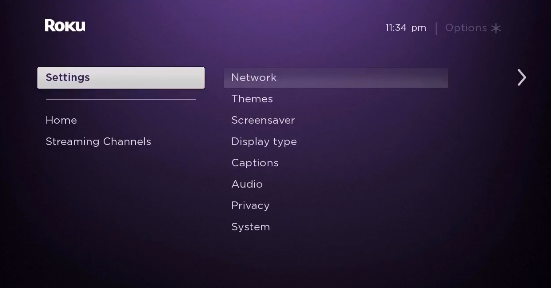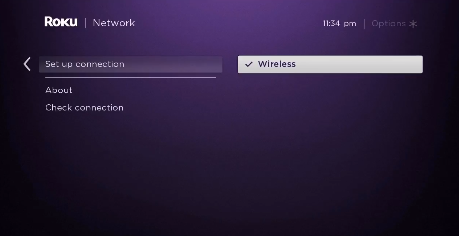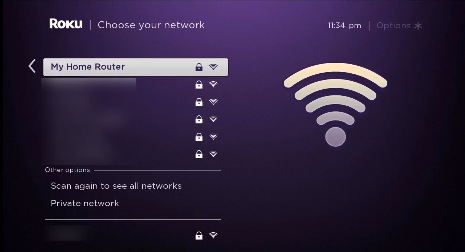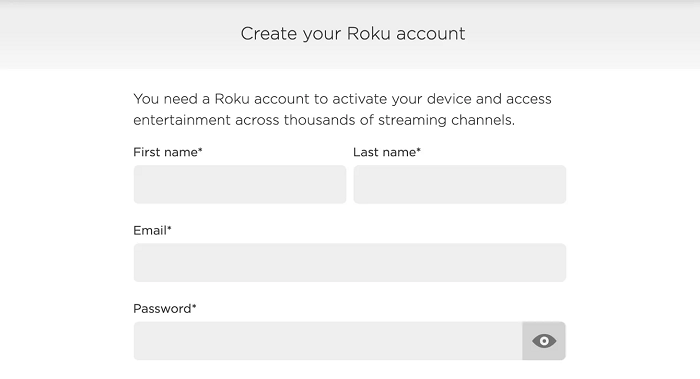Jak skonfigurować Windscribe na Roku w 2022 roku — przewodnik dla początkujących!
Zainstalowanie Windscribe na urządzeniu Roku pomoże Ci przesyłać strumieniowo Netflix, Hulu, Disney Plus i inne usługi bezpośrednio na Twoje urządzenie Roku. Dowiedz się, jak w najprostszy możliwy sposób skonfigurować Windscribe na Roku. (Specjalnie napisany dla początkujących)
Windscribe znany jest głównie z tego, że jest darmowy, ale oferuje również wersję płatną. Ale niezależnie od tego, którą wersję otrzymasz, nadal nie będziesz w stanie zainstalować Windscribe na swoim urządzeniu Roku. Dzieje się tak, ponieważ Roku nie oferuje obecnie natywnej obsługi VPN.
Biorąc to pod uwagę, nadal możesz skonfigurować Windscribe na Roku, jeśli masz fizyczny router lub komputer, który może działać jako wirtualny hotspot Wi-Fi. Będziesz wtedy mógł ominąć ograniczenia geograficzne i uzyskać dostęp do wszystkich zablokowanych treści w Roku.
Aby ułatwić Ci życie, w dzisiejszym przewodniku pokażę, jak skonfigurować Windscribe na routerze (fizycznym lub wirtualnym) i zapewnić szyfrowane połączenie VPN z urządzeniem Roku, aby zapewnić nieograniczone przesyłanie strumieniowe treści.
Czy Windscribe współpracuje z Roku?
Tak, Windscribe działa na urządzeniach Roku. Aby jednak obydwoje współpracowali ze sobą, musisz albo skonfigurować Windscribe na fizycznym routerze, albo użyć komputera (macOS/Windows), aby zapewnić połączenie VPN z urządzeniem Roku.
Chociaż mówimy konkretnie o korzystaniu z Windscribe, pamiętaj, że nie będziesz w stanie ominąć ścisłych blokad geograficznych nałożonych przez Roku za pomocą dowolnej losowej usługi VPN, którą możesz znaleźć w Internecie.
Ponieważ Windscribe oferuje serwery współpracujące z torrentami i potężnymi funkcjami, które mogą pokonać wszelkiego rodzaju ograniczenia geograficzne, jest to jedna z najlepszych sieci VPN, jakie może uzyskać każdy właściciel Roku. Sprawdź naszą recenzję Windscribe.
W każdym razie, teraz, gdy wiesz, że Windscribe współpracuje z Roku, sprawdźmy, jak możesz skonfigurować go na swoim urządzeniu Roku, aby przesyłać strumieniowo bez ograniczeń.
Jak skonfigurować Windscribe na Roku (przez router)
Konfiguracja Windscribe na fizycznym routerze może być nieco trudna. Niemniej jednak całkowicie wykonalne. Wszystko czego potrzebujesz to kompatybilny router. Mówiąc o tym, możesz zainstalować Windscribe na routerach DD-WRT, Tomato i Asus.
Możesz także kupić wstępnie skonfigurowany router od FlashRouters lub VPNRouters. Ale jeśli chodzi Ci o styl życia DIY, oto wszystkie kroki, które musisz wykonać, aby zainstalować Windscribe na DD-WRT.
Krok 1: Uzyskaj plik konfiguracyjny OpenVPN Windscribe i poświadczenia wraz z certyfikatem CA i kluczem uwierzytelniania TLS
Krok 2: Otwórz panel sterowania routera DD-WRT i kliknij kartę „Usługi"> karta „VPN”
Krok 3: Teraz przewiń w dół i przejdź do „Klient OpenVPN” i kliknij „Włącz”
Krok 4: Otwórz plik konfiguracyjny .ovpn, który pobrałeś wcześniej za pomocą dowolnego edytora tekstu
Krok 5: Znajdź wiersz z napisem „zdalny” , a zobaczysz wybrany kraj (przykład: ok. windscribe.com), a następnie numer portu (przykład: 443)
Krok 6: Następnie wypełnij pozostałe pola w następujący sposób :
- IP/Nazwa serwera: Wprowadź adres serwera, z którym chcesz się połączyć (przykład: ca. windscribe.com)
- Port: Ustaw numer portu na 443 lub wybierz dowolny port, który uznasz za odpowiedni
- Urządzenie tunelowe: TUN
- Tunnel Protocol: Zależy od tego, który plik konfiguracyjny pobrałeś na początku. Wybieram OpenVPN, więc mogę wybierać między UDP lub TCP
- Szyfr szyfrujący: AES-256-CBC
- Algorytm skrótu: SHA512
- Uwierzytelnianie przepustki użytkownika: Włącz
- Nazwa użytkownika: Wpisz nazwę użytkownika z kroku 1. Nie wpisuj nazwy użytkownika konta Windscribe
- Hasło: Wpisz hasło z kroku 1. Nie wpisuj hasła do konta Windscribe
- Opcje zaawansowane: Włącz
- Szyfr TLS: Brak
- Kompresja LZO: Tak
- NAT: włączony
- Ochrona firewall: włączona
- Adres IP: pozostaw puste
- Maska podsieci: pozostaw puste
- Ustawienie MTU tunelu: 1500
- Fragment tunelu UDP: pozostaw puste
- Tunel UDP MSS-Fix: Wyłączone
- Weryfikacja nsCertType: Zaznaczenie
- TLS Auth Key: W tym celu skopiuj i wklej tekst z pliku ta.key z folderu .zip pobranego w kroku 1. W tym kroku możesz użyć dowolnego edytora tekstu
- Dodatkowa konfiguracja: W tym celu skopiuj/wklej następujące elementy:
- reneg-sec 432000
- nieskończona próba rozwiązania
- CA Cert: W tym celu wklej zawartość ca.crt z pliku .zip pobranego w kroku 1. Możesz użyć dowolnego edytora tekstu do tego kroku
Twój ekran powinien teraz wyglądać mniej więcej tak:
Krok 7: Kliknij kartę „Status” na pasku nawigacyjnym, a następnie wybierz „OpenVPN”
Krok 8: Teraz, gdzie jest napisane „Stan”, poszukaj CONNECTED SUCCESS. Jeśli to widzisz, oznacza to, że pomyślnie skonfigurowałeś Windscribe na routerze (przykład: adres IP/nazwa serwera w USA, jeśli Twój Roku jest skonfigurowany z ustawieniami regionu USA)
Krok 9: Następnie upewnij się, że jesteś podłączony do tej samej lokalizacji serwera, co lokalizacja użyta podczas pierwszej rejestracji konta Roku
Krok 10: Teraz przejdź do Ustawień na swoim Roku > kliknij Sieć > kliknij Skonfiguruj połączenie
Krok 11: Następnie wybierz Bezprzewodowe
Krok 12: Na liście połączeń Wi-Fi znajdź swoje połączenie Wi-Fi i kliknij je
Krok 13: Teraz wpisz swoje hasło
Krok 14: Po połączeniu zobaczysz, że Twój status zmieni się na „Połączono”
Otóż to. Twoje urządzenie Roku jest połączone z nowym połączeniem Wi-Fi z systemem Windscribe VPN. Teraz, dzięki dużym prędkościom Windscribe, będziesz mógł przesyłać strumieniowo swoje ulubione treści bez buforowania.
Jeśli uznasz tę metodę za nieco trudną, możesz skorzystać z metody wirtualnego routera wymienionej poniżej. Jest o wiele łatwiej.
Jak skonfigurować Windscribe na Roku (przez wirtualny router)
Jeśli nie masz routera zgodnego z Windscribe VPN, możesz również skonfigurować wirtualne połączenie Wi-Fi z komputera z systemem Windows lub macOS z systemem Windscribe. Aby to zrobić, wykonaj czynności wymienione poniżej:
Wirtualny router w systemie Windows
Aby łatwo utworzyć wirtualne połączenie Wi-Fi za pomocą komputera z systemem Windows, wykonaj bardzo proste czynności wymienione poniżej, aby rozpocząć:
Krok 1: Zasubskrybuj Windscribe lub uzyskaj bezpłatny okres próbny
Krok 2: Pobierz i zainstaluj aplikację Windscribe na komputerze z systemem Windows
Krok 3: Następnie na komputerze z systemem Windows kliknij pasek zadań znajdujący się w prawym dolnym rogu, a następnie ikonę połączenia internetowego > Ustawienia sieci i Internetu
Krok 4: Znajdź mobilny hotspot w menu po lewej stronie i włącz opcję Udostępnij moje połączenie internetowe innym urządzeniom
Krok 5: Teraz kliknij Status znajdujący się w menu po lewej stronie, a następnie kliknij Zmień opcje adaptera
Krok 6: Teraz kliknij prawym przyciskiem myszy adapter Tap Windscribe, a następnie kliknij Właściwości
Krok 8: Z rozwijanego menu wybierz właśnie utworzony hotspot, a następnie kliknij OK
Krok 9: Teraz Twój komputer może działać jako wirtualny router Wi -Fi z Windscribe działającym w tle
Krok 10: Teraz uruchom aplikację Windscribe na swoim komputerze i połącz się z serwerem w USA
Krok 11: Następnie w menu głównym Roku wybierz Ustawienia > Sieć
Krok 12: Następnie wybierz Skonfiguruj połączenie > Bezprzewodowe
Krok 13: Teraz powinieneś zobaczyć listę wszystkich sieci Wi-Fi. Po prostu wybierz utworzone wcześniej wirtualne połączenie Wi -Fi
Krok 14: Teraz wprowadź swoje hasło Wi-Fi, gdy zostaniesz o to poproszony i połącz urządzenie Roku z Windscribe
Uwaga: aby umożliwić działanie powyższej metody i uzyskać dostęp do treści specyficznych dla USA w Roku, upewnij się, że Twoje urządzenie Roku jest prawidłowo skonfigurowane w regionie USA. Jeśli nie, wykonaj czynności wymienione poniżej:
Jak zmienić region Roku na Stany Zjednoczone?
Aby zmienić region urządzenia Roku na Stany Zjednoczone, wykonaj poniższe czynności. Kiedy skończysz, będziesz mógł oglądać ekskluzywne treści z USA z dowolnego miejsca na świecie.
Krok 1: Uruchom aplikację Windscribe i połącz się z lokalizacją serwera w USA
Krok 2: Teraz utwórz konto Roku
Krok 3: Ponieważ nie masz amerykańskiej karty kredytowej, jeśli zostaniesz poproszony o wybranie metody płatności, możesz po prostu pominąć ten krok bez podawania danych karty kredytowej
Otóż to. Twoje nowe konto US Roku zostało poprawnie utworzone. Teraz możesz go swobodnie używać z Windsribe VPN.
Jeśli jednak jesteś już zalogowany na urządzeniu Roku przy użyciu konta spoza USA, możesz przywrócić ustawienia fabryczne urządzenia Roku, przechodząc do Ustawienia > System > Zaawansowane ustawienia systemu > Przywracanie ustawień fabrycznych, aby się wylogować.
Wirtualny router w systemie macOS
Jeśli posiadasz komputer z systemem macOS, możesz również łatwo utworzyć wirtualny hotspot VPN. Ale zanim zaczniesz, podłącz kabel Ethernet do komputera z systemem macOS, a następnie wykonaj czynności wymienione poniżej:
- Najpierw kliknij logo Apple znajdujące się w lewym górnym rogu
- Następnie kliknij „Preferencje systemowe “
- Teraz wybierz „ Sieć “
- Kliknij ikonę „ ” w lewym dolnym rogu
- Teraz, gdzie jest napisane „ Interfejs “, wybierz „ VPN “
- Jeśli chodzi o „ Typ VPN ” wybierz „ IKEv2 “
- W polu „ Nazwa usługi ” wpisz dowolną nazwę sieci
- Następnie skopiuj i wklej adres serwera w USA Remote ID (znajdziesz go w internecie)
- Następnie kliknij „ Ustawienia uwierzytelniania “
- Kliknij „ Nazwa użytkownika i hasło do swojego konta VPN”.
- Teraz kliknij „ OK “, a następnie „ Zaawansowane “
- Następnie kliknij „ Wyślij cały ruch przez połączenie VPN “, a następnie kliknij „ Ok ” .
- Kliknij „ Zastosuj “, a następnie „ Połącz “
- Teraz ponownie kliknij logo Apple i przejdź do „ Preferencji systemowych “
- Następnie wybierz „ Udostępnianie “
- Zaznacz pole z napisem „ Udostępnianie Internetu “
- Teraz wybierz „ Wi-Fi ” > „ Nazwa sieci ” i wpisz nazwę sieci jako „ Kanał: [domyślny] “, „ Zabezpieczenia ” jako WPA2 Personal, a jako „ Hasło ” wpisz wybrane hasło. Teraz, gdy jest napisane „ Weryfikuj ” , wpisz ponownie hasło
- Na koniec kliknij „ OK “, aby zakończyć proces
To wszystko, wszystko gotowe. Jeśli poprawnie wykonałeś wszystkie kroki, ale z jakiegoś powodu nadal napotykasz problemy z łącznością z Windscribe, zapoznaj się z naszym niedziałającym przewodnikiem Windscribe, aby uzyskać łatwe rozwiązania.
Jak Windscribe odblokowuje kanały na Roku
Tak więc, jeśli kupisz płatną subskrypcję Windscribe, uzyskasz dostęp do wielu fajnych funkcji. Na początek otrzymasz dostęp do serwerów w ponad 60 krajach i 110 miastach. Ponadto będziesz mógł cieszyć się dodatkami, takimi jak brak dzienników, szyfrowanie AES-256, blokowanie reklam i wiele innych.
Po prostu łącząc się z dowolnym serwerem w USA hostowanym przez Windscribe, będziesz mógł uzyskać dostęp do dowolnej zablokowanej zawartości w Roku, o której możesz pomyśleć. Oto, jak łatwo można odblokować kanały z ograniczeniami regionalnymi w Roku za pomocą Windscribe:
- Włącz urządzenie Roku
- Zainstaluj Netflix lub dowolną inną usługę przesyłania strumieniowego na swoim Roku (Jak oglądać Netflix za pomocą Windscribe )
- Zaloguj się do aplikacji Netflix, używając swojej nazwy użytkownika i hasła
- Wyszukaj dowolny film lub program telewizyjny, który chcesz obejrzeć i cieszyć się
Ogólnie rzecz biorąc, Windscribe to doskonały wybór dla każdego użytkownika Roku. Ale na wypadek, gdybyś nie uznał, że Windscribe jest dla Ciebie, zawsze możesz anulować subskrypcję Windscribe i uzyskać pełny zwrot pieniędzy.
Często zadawane pytania
Teraz, gdy wiesz, jak łatwo jest skonfigurować Windscribe na Roku, możemy teraz przyjrzeć się niektórym z najczęściej zadawanych pytań dotyczących konfiguracji VPN na Roku.
Aby być z tobą szczerym, NIE! Ponieważ urządzenia Roku w rzeczywistości nie obsługują VPN, nie można bezpośrednio pobrać na nie żadnej aplikacji VPN. Zamiast tego jedynym sposobem korzystania z VPN z urządzeniem Roku jest faktyczne zainstalowanie go na routerze (fizycznym lub wirtualnym).
Tak, jak widzieliśmy w tym przewodniku, większość sieci VPN można zainstalować na kompatybilnych routerach. Należy jednak pamiętać, że proces konfiguracji może nie być odpowiedni dla wszystkich, ponieważ wymaga pewnej wiedzy technicznej.
Tak, Windscribe VPN może z łatwością ukryć Twój adres IP, aby nie można było Cię śledzić podczas korzystania z odtwarzaczy strumieniowych, takich jak Roku. Korzystanie z Windscribe z urządzeniem Roku pozwoli Ci uzyskać dostęp do każdego zablokowanego kanału lub treści, o których możesz pomyśleć.
Końcowe przemyślenia!
Więc masz to. To kończy nasz przewodnik dotyczący konfiguracji Windscribe na Roku. Mamy nadzieję, że teraz możesz oglądać wszystkie zablokowane treści na Roku za pomocą Windscribe.
Ale jeśli masz jakiekolwiek problemy z Windscribe, możesz alternatywnie sprawdzić naszą listę najlepszych VPN dla Roku.
Jeśli uznasz ten przewodnik za przydatny, przydatny może być również nasz przewodnik konfiguracji dla Windscribe FireStick i Kodi.
Jeśli nie chcesz wypróbować Windscribe, zapoznaj się z naszą listą innych zalecanych najlepszych sieci VPNw 2022 roku.